- Το PuTTY είναι ένα εργαλείο ανοιχτού κώδικα που χρησιμοποιεί πρωτόκολλα δικτύου όπως Telnet και rlogin με έναν εξομοιωτή τερματικού xterm για συστήματα Windows και UNIX.
- Πολλοί από τους χρήστες του έχουν αναφέρει το Fatal Error, Σφάλμα δικτύου: Ακύρωση σύνδεσης λόγω λογισμικού.
- Η αιτία αυτού του σφάλματος είναι ότι τα τείχη προστασίας δικτύου τερματίζουν τις συνδέσεις εάν η σύνδεση παραμείνει αδρανής για κάποιο χρονικό διάστημα στον διακομιστή.
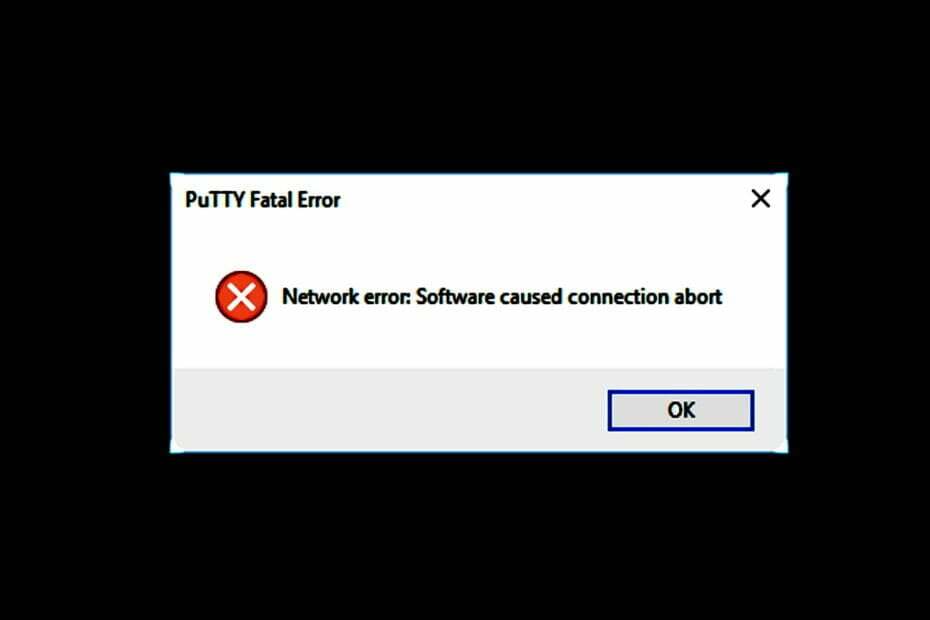
ΧΕΓΚΑΤΑΣΤΑΣΗ ΚΑΝΟΝΤΑΣ ΚΛΙΚ ΣΤΟ ΑΡΧΕΙΟ ΛΗΨΗΣ
Αυτό το λογισμικό θα επιδιορθώσει κοινά σφάλματα υπολογιστή, θα σας προστατεύσει από απώλεια αρχείων, κακόβουλο λογισμικό, αποτυχία υλικού και θα βελτιστοποιήσει τον υπολογιστή σας για μέγιστη απόδοση. Διορθώστε προβλήματα υπολογιστή και αφαιρέστε τους ιούς τώρα με 3 εύκολα βήματα:
- Κατεβάστε το Restoro PC Repair Tool που συνοδεύεται από πατενταρισμένες τεχνολογίες (διαθέσιμο δίπλωμα ευρεσιτεχνίας εδώ).
- Κάντε κλικ Εναρξη σάρωσης για να βρείτε ζητήματα των Windows που θα μπορούσαν να προκαλούν προβλήματα στον υπολογιστή.
- Κάντε κλικ Φτιάξ'τα όλα για να διορθώσετε ζητήματα που επηρεάζουν την ασφάλεια και την απόδοση του υπολογιστή σας
- Το Restoro έχει ληφθεί από 0 αναγνώστες αυτόν τον μήνα.
Το PuTTY είναι ένα πρόγραμμα πολλαπλών πλατφορμών που χρησιμοποιεί πρωτόκολλα SSH (Secure Shell) για να παρέχει ασφαλή επικοινωνία μεταξύ δικτύων, συστημάτων και εφαρμογών μέσω ενός μη ασφαλούς δικτύου.
Είναι ένα βοηθητικό πρόγραμμα που μπορεί να χρησιμοποιηθεί για τη μεταφορά δεδομένων προκειμένου να στέλνετε και να λαμβάνετε αρχεία γρήγορα και με ασφάλεια. Το πρόγραμμα επιτρέπει επίσης συνδέσεις σειριακής θύρας, οι οποίες υποστηρίζουν Telnet, rlogin, SCP, SFTP και άλλα πρωτόκολλα.
Το PuTTY έχει πολλά πλεονεκτήματα, ειδικά όταν εργάζεστε από απόσταση. Είναι πιο απλό στη ρύθμιση και πιο αξιόπιστο από το VNC ή άλλα πρωτόκολλα που είναι ενσωματωμένα στο λειτουργικό σύστημα.
Είναι επίσης πιο επίμονο σε σύγκριση με άλλα, καθώς α απομακρυσμένη σύνδεση μπορεί να συνεχιστεί αμέσως μόλις αποκατασταθεί η σύνδεση μετά από διακοπή. Είναι ένα εντελώς δωρεάν και ανοιχτού κώδικα πακέτο λογισμικού και έχει ένα εύχρηστο γραφικό περιβάλλον χρήστη.
Μπορεί να υπάρχουν διάφοροι λόγοι για τους οποίους μπορεί να λάβετε αυτό το συγκεκριμένο μήνυμα σφάλματος, αλλά ένας από τους πιο συνηθισμένους είναι η ασταθής σύνδεση στο διαδίκτυο. Εάν η σύνδεσή σας στο Διαδίκτυο δεν είναι τόσο σταθερή όσο θα μπορούσε να είναι, θα προκαλέσει διαλείπουσες διακοπές στη συνεδρία σας που θα μπορούσαν να οδηγήσουν σε αυτό το μήνυμα σφάλματος.
Ένας άλλος λόγος που μπορεί να λάβετε αυτό το μήνυμα σφάλματος είναι εάν αφήσετε την συνεδρία ανοιχτή για μεγάλο χρονικό διάστημα. Το PuTTY μπορεί να ρυθμιστεί ώστε να διακόπτει τη σύνδεση όταν έχει μείνει ανοιχτή για καθορισμένο χρονικό διάστημα.
Πώς μπορώ να επιλύσω το σφάλμα δικτύου: το λογισμικό προκάλεσε διακοπή σύνδεσης στο PuTTY;
1. Ελέγξτε τη σύνδεσή σας στο διαδίκτυο
- Ανοιξε το Γραμμή εντολών από το Αρχή μενού.
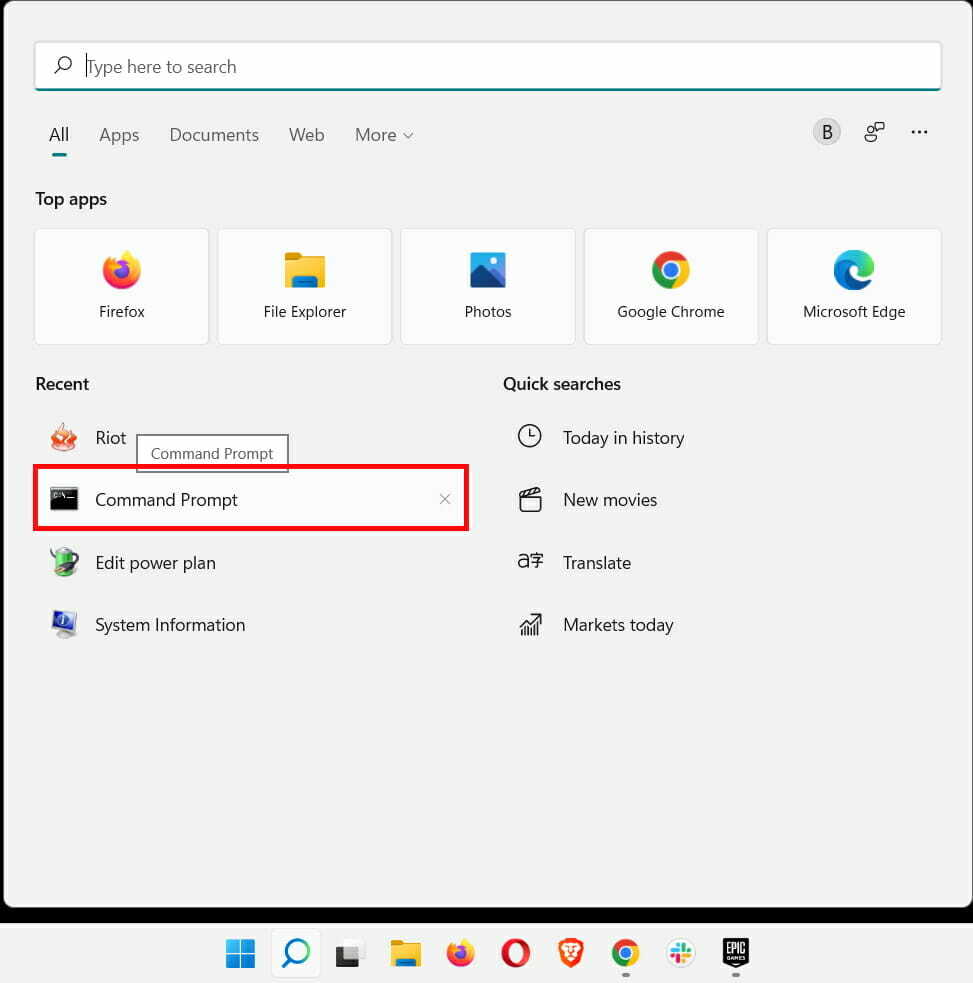
- Εκτελέστε την εντολή ping στο τερματικό.
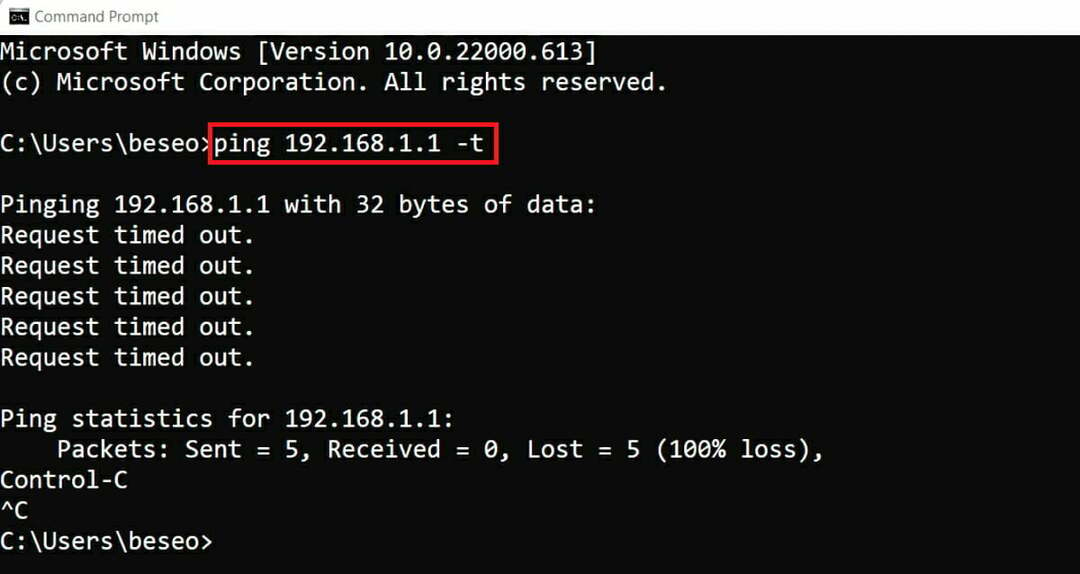
- Αν δείτε περισσότερα από ένα μηνύματα like Το χρονικό όριο του αιτήματος έληξε, περιμένετε ένα λεπτό και πατήστε CTRL+C να σημειώσω το Χαμένος ποσοστό στα στατιστικά ping.
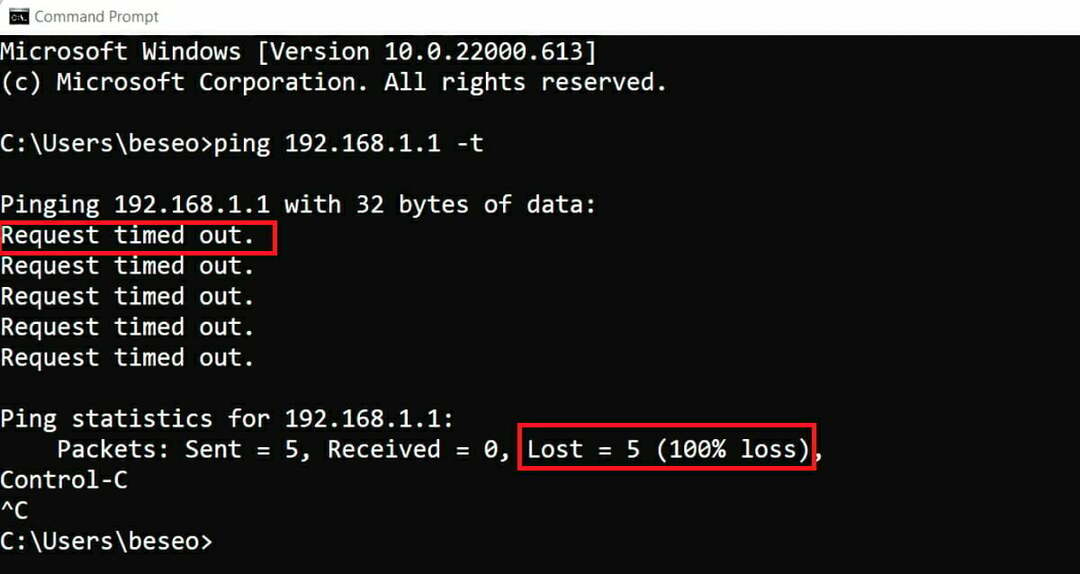
ο Χαμένος τα πακέτα θα σας πουν την κατάσταση του Διαδικτύου, απώλεια πακέτωνκαι το ποσοστό πτώσης σύνδεσης. Ο απλός τρόπος για να καταπολεμήσετε μια αναξιόπιστη σύνδεση στο διαδίκτυο είναι να επανεκκινήσετε το PuTTY και να αποκαταστήσετε τη σύνδεση.
Εάν εξακολουθείτε να αντιμετωπίζετε το σφάλμα διακοπής σύνδεσης, δοκιμάστε την ακόλουθη μέθοδο.
- 8 απλές μέθοδοι για να διορθώσετε ότι η επιφάνεια αφής Acer Swift 7 δεν λειτουργεί
- Επιδιόρθωση: Υπηρεσία ενημέρωσης συστήματος Lenovo που χρησιμοποιεί CPU σε υψηλό ρυθμό
2. Διαμορφώστε το PuTTY για να ενεργοποιήσετε τα διατήρηση TCP
- Ανοίξτε το λογισμικό PuTTY. Από το αριστερό μενού, επιλέξτε Σύνδεση.

- Ελεγξε το Ενεργοποίηση TCP keepalive (επιλογή SO_KEEPALIVE) σύμφωνα με το επιλογές σύνδεσης TCP χαμηλού επιπέδου.
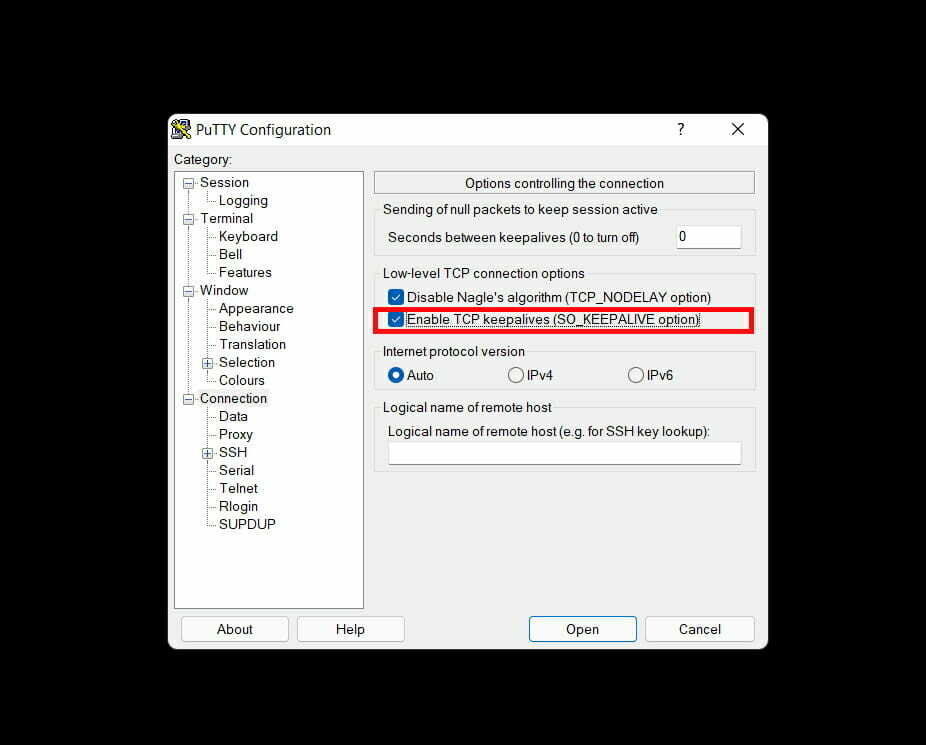
- Στη συνέχεια, ορίστε την τιμή του Δευτερόλεπτα μεταξύ διατήρησης (0 για απενεργοποίηση) κάπου μεταξύ 5 και 30 δευτερολέπτων.
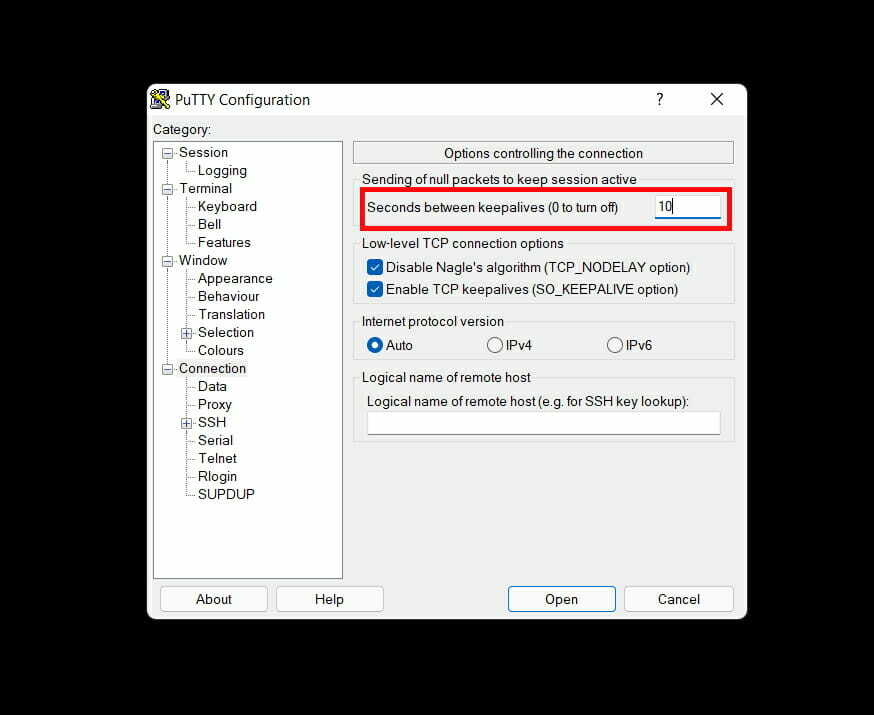
- Κάντε κλικ Ανοιξε και ελέγξτε εάν η σύνδεση αδράνειας παραμένει ανοιχτή για την καθορισμένη διάρκεια.
Οι δρομολογητές δικτύου σας ή/και τείχη προστασίας συνήθως παρακολουθείτε όλες τις συνδέσεις. Ωστόσο, μπορεί να υποθέσουν ότι μια σύνδεση είναι νεκρή εάν δεν μεταφερθούν δεδομένα προς οποιαδήποτε κατεύθυνση μετά από ένα ορισμένο χρονικό διάστημα.
Αυτό συμβαίνει επειδή το λογισμικό του τείχους προστασίας έχει ένα χρονικό όριο λήξης και κλείνει τη σύνδεση αφού τελειώσει αυτό το χρονόμετρο. Μπορεί να προκαλέσει απροσδόκητη ματαίωση των συνεδριών σας από το τείχος προστασίας.
Μπορείτε να λύσετε αυτό το ζήτημα ρυθμίζοντας τις παραμέτρους του PuTTY για αποστολή μηδενικών πακέτων και διατήρησης TCP κάθε λίγα δευτερόλεπτα. Θα βεβαιωθεί ότι η συνεδρία δεν θα ματαιωθεί ακόμα και αν η σύνδεση δεν μεταδίδει δεδομένα.
Συνιστάται η διατήρηση της τιμής διατήρησης συγκριτικά χαμηλή. Τα προστατευτικά δεν είναι πάντα χρήσιμα και μπορούν να κάνουν τα πράγματα χειρότερα. Επειδή θα αυξήσει την πιθανότητα το PuTTY να επιχειρήσει να στείλει δεδομένα κατά τη διάρκεια μιας διακοπής της συνδεσιμότητας.
Εάν αντιμετωπίζετε άλλα σφάλματα δικτύου PuTTY, όπως το χρονικό όριο σύνδεσης, θα πρέπει να συμβουλευτείτε το άρθρο μας εδώ.
Αυτές οι μέθοδοι θα πρέπει να επιλύσουν το σφάλμα δικτύου Διακοπή σύνδεσης που προκαλείται από λογισμικό.
Ποια από αυτές τις λύσεις λειτουργεί για εσάς; Μοιραστείτε την εμπειρία σας στην παρακάτω ενότητα σχολίων.
 Έχετε ακόμα προβλήματα;Διορθώστε τα με αυτό το εργαλείο:
Έχετε ακόμα προβλήματα;Διορθώστε τα με αυτό το εργαλείο:
- Κατεβάστε αυτό το εργαλείο επισκευής υπολογιστή Αξιολογήθηκε Εξαιρετική στο TrustPilot.com (η λήψη ξεκινά από αυτή τη σελίδα).
- Κάντε κλικ Εναρξη σάρωσης για να βρείτε ζητήματα των Windows που θα μπορούσαν να προκαλούν προβλήματα στον υπολογιστή.
- Κάντε κλικ Φτιάξ'τα όλα για να διορθώσετε προβλήματα με τις κατοχυρωμένες τεχνολογίες (Αποκλειστική Έκπτωση για τους αναγνώστες μας).
Το Restoro έχει ληφθεί από 0 αναγνώστες αυτόν τον μήνα.

![[Επίλυση] Διπλό NAT εντοπίστηκε σφάλμα στο Xbox One](/f/8ad79f7e708c09a92b861890944dd522.jpg?width=300&height=460)
![Το Wi-Fi δείχνει ότι δεν είναι συνδεδεμένο, αλλά το Διαδίκτυο λειτουργεί [Πλήρης οδηγός]](/f/887007e3a9dce6aaf63b75b3894b8f03.jpg?width=300&height=460)